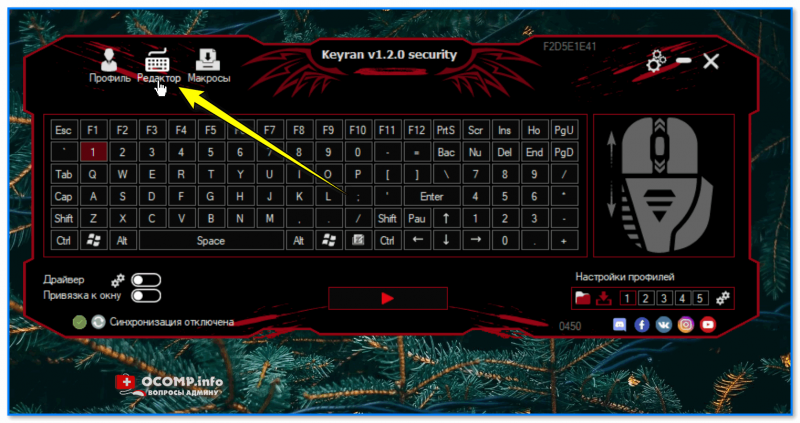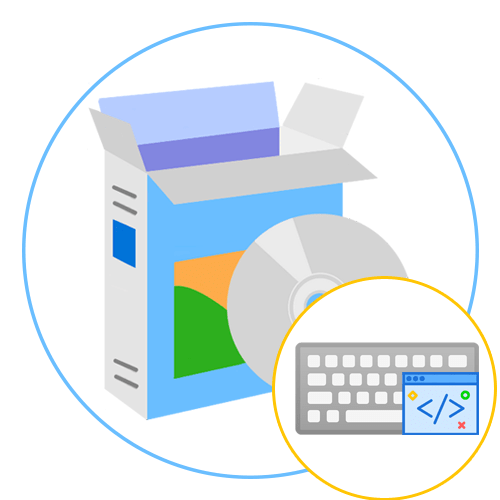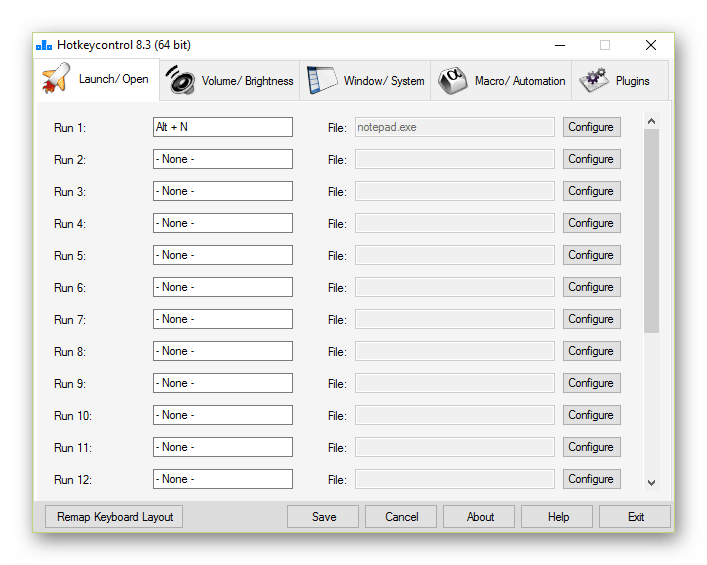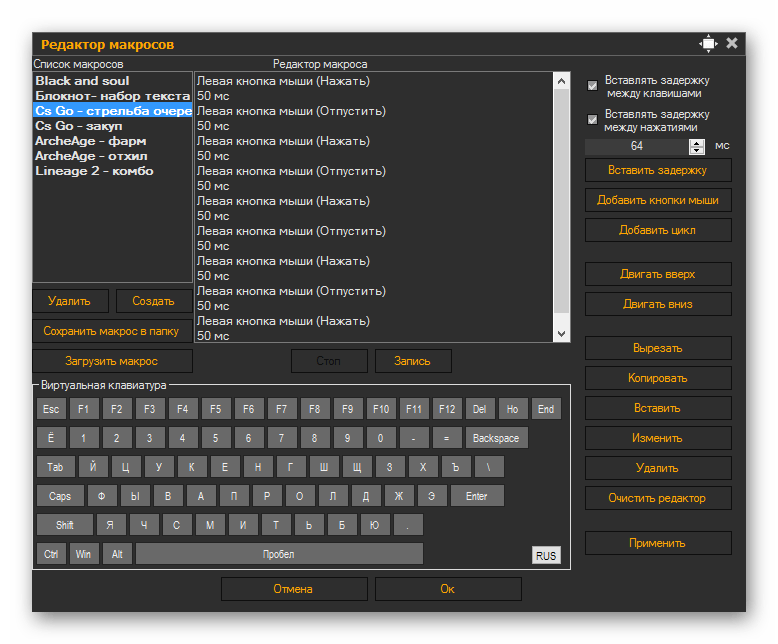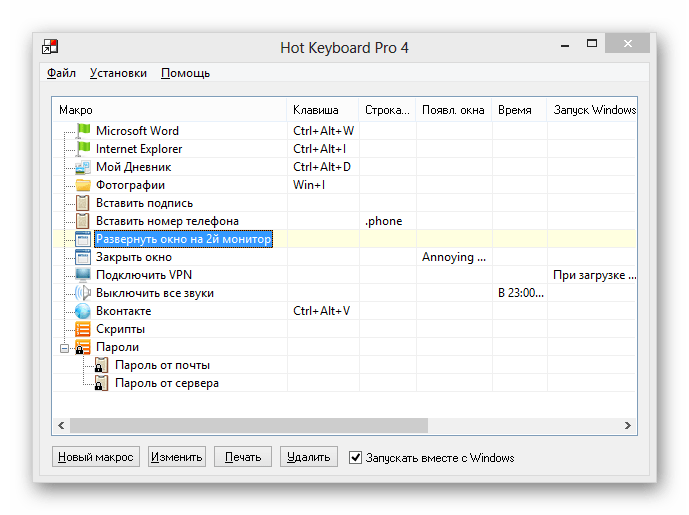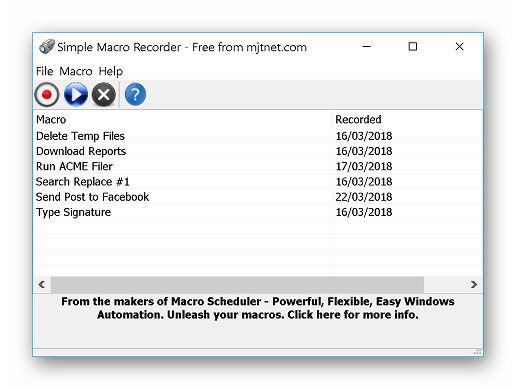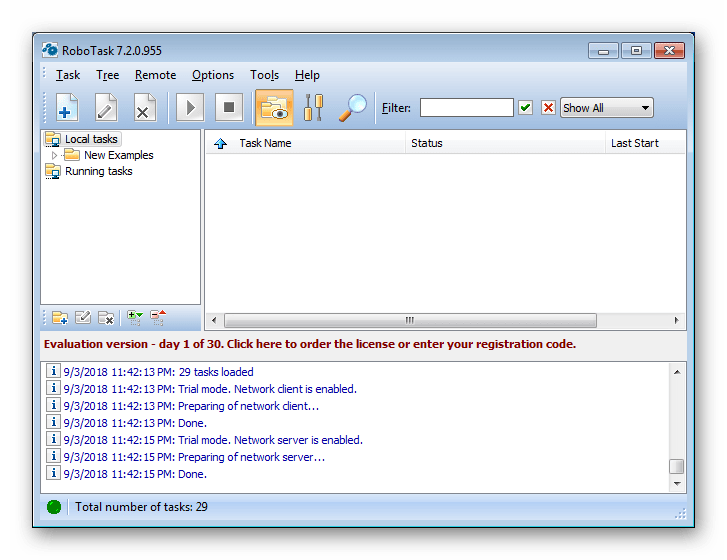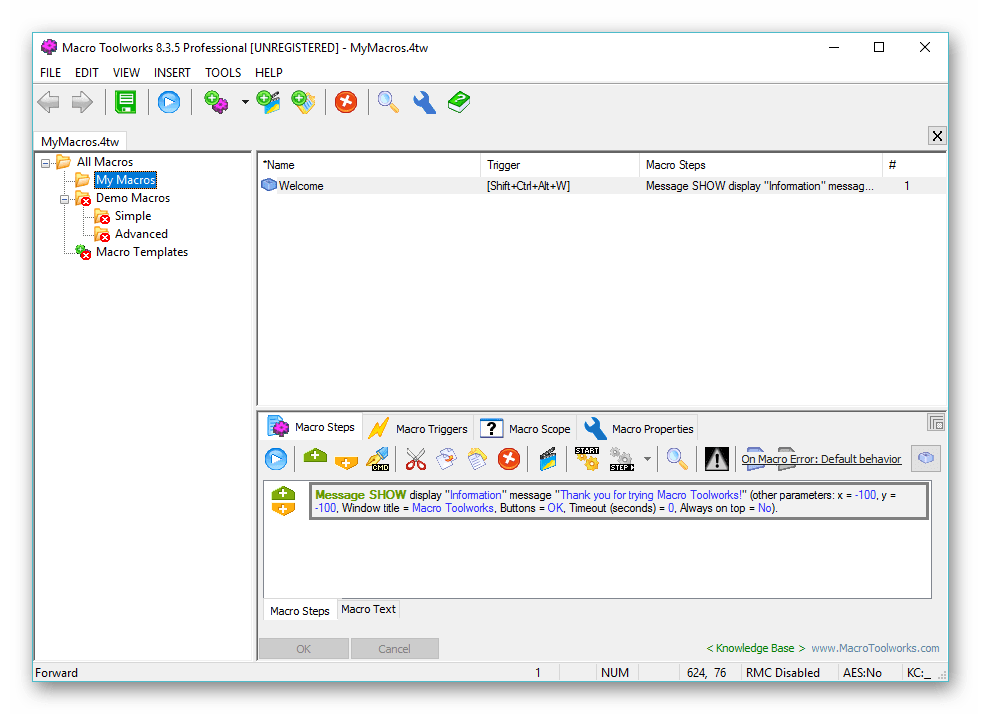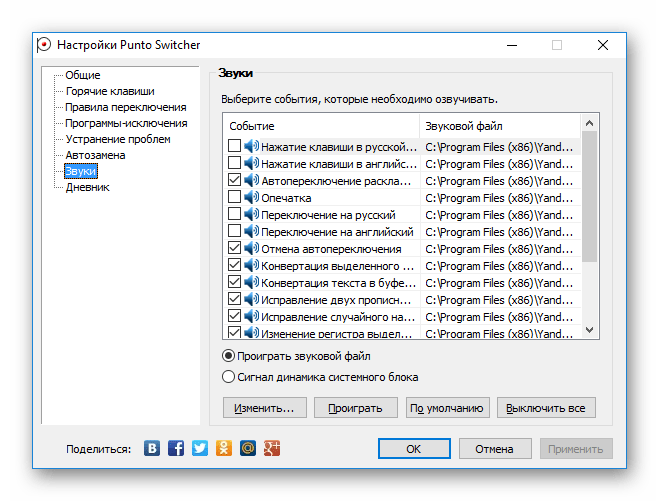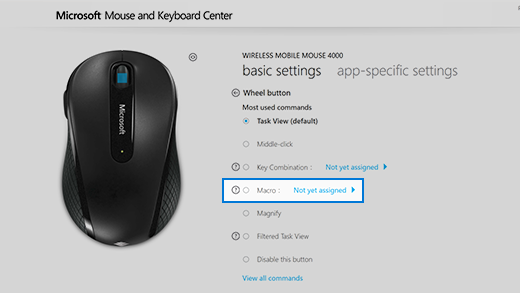Иногда при работе на компьютере необходимо нажимать последовательно несколько клавиш (причем, чем быстрее и «четче» это делаешь — тем лучше!). Например, это часто требуется в играх, при каких-то рутинных офисных задачах и пр.
Однако, всё можно упростить! Представьте, вы нажмёте только одну клавишу — а спец. программа за вас нажмет последовательность из 5÷10 клавиш, которую вы ей заранее укажите (причем, она может это сделать как очень быстро, так и с определенной паузой). Кстати, называют подобные «трюки» — макросами.
А если вы сделаете 3-4 таких макросов?! (на все возможные случаи). Да вы сможете нажимать так быстро любые комбинации клавиш, что ни один человек без «таких же фокусов» не сможет вас обогнать (обыграть!). Нажал одну клавишу в каком-нибудь «Mortal Kombat» — и боец делает всю связку без промедления! 😉
Собственно, в текущей заметке приведу простейший пример макроса: от А до Я. Думаю, что, начав с малого и поэкспериментировав — многие пользователи смогут добиться весьма неплохих результатов… 👌
Итак…
Не обгонишь, я быстрее нажму!
*
Содержание статьи
- 1 Создание макроса: нажимам 1 клавишу — получаем последовательность из 10!
- 1.1 Пошаговый пример: делаем макрос для игры
- 1.2 Какие утилиты можно порекомендовать для начинающих
- 1.2.1 BotMek
- 1.2.2 Keyran
- 1.2.3 TinyTask
- 1.2.4 Macros Effects: Макроскин (ME)
→ Задать вопрос | дополнить
Создание макроса: нажимам 1 клавишу — получаем последовательность из 10!
Пошаговый пример: делаем макрос для игры
👉 ШАГ 1
Для нашего примера я взял утилиту BotMek (ссылка на сайт разработчика). Она проста в настройке, полностью на русском, и позволяет создавать достаточно длинные и хитрые комбинации макросов. Это нам и нужно 👌…
После установки и запуска BotMek — необходимо перейти в раздел «Макрос». 👇
ШАГ 1 — открываем раздел «макрос»
*
👉 ШАГ 2
Далее нажать кнопку «Создать макрос» и дать ему имя (лучше использовать название игры или приложения, для которого макрос создается, чтобы вы по имени могли легко сориентировать к чему и зачем это…).
ШАГ 2 — название макроса
*
👉 ШАГ 3
Теперь для созданного макроса нам нужно записать комбинацию нажатий мыши и клавиатуры: именно ее потом программа и будет воспроизводить (эмулировать нажатия за нас!).
Для этого нужно нажать по кнопке «Запись», и указать: нужно ли запоминать нажатия мыши и клавиатуры (в своем примере я выбрал вариант «Записывать нажатия клавиш с клавиатуры»).
ШАГ 3 — начать запись
После нажмите на клавиатуре последовательно всё клавиши, которые программа должна запомнить и записать! Учтите, что она запоминает даже паузы между нажатиями клавиш!
По сути, мы делаем образец, и он должен быть идеальным. 😉 В конце операции нажмите по клавише «Стоп» и затем «OK» (этим мы сохраним макрос и выйдем в меню).
нажимаем последовательность клавиш
*
👉 ШАГ 4
Теперь нам нужно этот макрос (последовательность клавиш) установить на какую-нибудь реальную клавишу — т.е. когда мы нажмем на неё — он и сработает.
Для этого нужно открыть раздел «Клавиши», нажать мышкой по одной из клавиш на виртуальной клавиатуре и выбрать для нее макрос (в моем случае для клавиши «Z» — «Присвоить макрос -> Макрос1: wow» 👇).
ШАГ 4 — присваиваем макросу клавишу
Далее нужно нажать кнопку «Запустить», чтобы программа начала отслеживать все нажатия на указанную нами клавишу «Z».
запускаем макрос
*
👉 ШАГ 5
Осталось только войти в нужную нам игру/приложение (для которого мы создали макрос), и нажать кнопку активации макроса — в моем случае «Z».
Ву-а-ля, персонаж в игре начинает автоматически атаковать цель с применением всего боевого комбо! Задача решена?! 👌
ШАГ 5 — испытания! // Скриншот из игры World of Warcraft
Разумеется, мой показанный пример очень прост и бесхитростный. Однако, если вы никогда не сталкивались с этим — то начинать лучше с малого, потихоньку усложняя и накручивая «свои заготовки»…
Примечание: кстати, не во всех играх приветствуются подобные макросы. В ряде случаев они могут сильно влиять на итоговый результат, сильно улучшая навыки игрока.
*
Какие утилиты можно порекомендовать для начинающих
Разумеется, программ и утилит подобного рода достаточно много. В этой заметке у меня нет цели представить их все (с описанием плюсов и минусов) — самое главное дать несколько наводок для начинающих.
Т.е. те приложения, с которыми под силу разобраться «средней» руки пользователю, который накануне «открыл» для себя тему макросов… 👌
*
BotMek
Сайт: https://botmek.ru/
BotMek: главное окно программы
Добротная программа, позволяющая легко написать макросы на клавиатуру и мышку (причем, программа позволяет это делать даже для самых обычных моделей, не относящихся к игровым).
Стоит отметить ее хорошую совместимость с онлайн-играми: она может выполнить за вас связку (комбо) ударов, уменьшить отдачу от оружия, ускорить процесс закупок и т.д.
Особенности:
- совместимость с любыми моделями мышек и клавиатур;
- рассчитана на новичка (спец. знаний не требуется);
- есть коллекция готовых макросов для популярных игр;
- позволяет пользоваться одновременно сразу неск. макросами;
- совместима с Windows 7/8/10 (работает «тихо» и не отвлекает различными окнами и напоминаниями…).
*
Keyran
Сайт: https://keyran.net/ru/
Инструкция по работе: https://ocomp.info/imitatsiya-rabotyi-myishki-klavyi.html
Редактор макросов // главное окно программы Keyran
Довольно мощная программа для создания макросов на мышь и клавиатуру (позволяет задать вручную список кнопок, которые компьютер должен «сам нажать» с нужными интервалами времени).
Также можно активно использовать в играх, например, для подавления отдачи оружия, ускоряя ряд действий в стратегиях, ММО-проектах.
Особенности:
- готовая база макросов для 5000 самых популярных игр;
- возможность установки спец. драйвера, воссоздающего работу реальной клавиатуры/мышки;
- работает со свернутым окном;
- есть возможность непрерывный работы макроса (пока не отключите — будет по кругу нажиматься поставленный список кнопок);
- дружелюбна и легко настраивается.
*
TinyTask
Страничка на UpToDown: https://tinytask.en.uptodown.com/windows
TinyTask — микро-программа
TinyTask — совсем небольшая утилита (несколько килобайт веса), позволяющая записывать и воспроизводить активность реальной клавиатуры/мыши (т.е. являться на время их программным эмулятором).
Отлично подходит для решения и автоматизации рутинных задач.
Кстати, программа также позволяет сохранить записанную последовательность в файл исполняемый EXE (что сделает перенос и запуск нужного сочетания клавиш еще проще). 👋
Недостаток: есть неудобства при работе сразу с несколькими макросами (переключение не удобно).
*
Macros Effects: Макроскин (ME)
Страничка на сайт разработчиков: https://doomxtf.com/
Macros Effects — скриншот главного окна
«Узко-спец.» приложение для постановки макросов на практически любые виды мышек. Совместима с макросами, написанными в Oscar Editor в формате AMC.
Особенности:
- высокая точность при настройке осей и координат перемещения курсора (хорошее перемещение прицела в играх-шутерах 😉);
- вкл./откл. функции повторов;
- работает в свернутом режиме;
- низкие системные требования к железу;
- возможность переносить макросы и одной копии ПО в другую просто скопировав код (в текстовом варианте);
- наличие раздела «Help» со справкой и пояснениями, как работать с программой.
Минус: отсутствует возможность записывать и загружать команды для клавиатуры!
*
Дополнения по теме, конечно же, приветствуются! 😉
Ну а у меня на сим пока всё, успехов!
👣
Первая публикация: 26.12.2020
Корректировка: 12.12.2021


Полезный софт:
-
- Видео-Монтаж
Отличное ПО для создания своих первых видеороликов (все действия идут по шагам!).
Видео сделает даже новичок!
-
- Ускоритель компьютера
Программа для очистки Windows от «мусора» (удаляет временные файлы, ускоряет систему, оптимизирует реестр).
Содержание
- Hotkeycontrol
- Key Manager
- BotMek
- AutoHotkey
- Hot Keyboard
- Free Macro Recorder
- WinAutomation
- RoboTask
- Macro Toolworks Professional / Perfect Keyboard Professional
- Punto Switcher
Макрос — крайне полезная технология, позволяющая записывать последовательность нажатий клавиш на клавиатуре, кнопок мыши и открытия отдельных меню для упрощения выполнения рутинных задач. С помощью макросов вы можете быстро открывать любые приложения, совершать сложные команды в один клик и оптимизировать свое взаимодействие с компьютером. Далее мы поговорим о специальных программах, функциональность которых и сосредоточена на создании макросов в операционной системе Windows.
Hotkeycontrol
Название программы Hotkeycontrol уже говорит само за себя — она позволит осуществлять настройку горячих клавиш. Здесь вы можете создать неограниченное количество комбинаций и последовательностей любых сложностей, обратившись в отдельный модуль софта под названием «Macro». Именно здесь происходит автоматизация действий путем добавления соответствующих настроек. Если же сама команда не является сложной, ее можно записать в качестве горячей клавиши. Комбинации создаются в других модулях, соответствующих направлению команд. Например, управление яркостью и громкостью производится в одной вкладке, а системные настройки и взаимодействие с приложениями — в других. Разберется с составлением профиля даже самый начинающий пользователь, поскольку интерфейс реализован максимально просто, однако отсутствие русского языка отталкивает некоторых юзеров.
Если вы обратите внимание на скриншот, то заметите, что среди всех вкладок последняя называется «Plugins». Это главная особенность Hotkeycontrol, поскольку дополнения и расширяют функциональность приложения. Они загружаются бесплатно с официального сайта, позволяя следить за выполнением задач на компьютере и получать уведомления об их завершении, настроить горячие клавиши разной продолжительности и последовательности, а также быстро изменить параметры экрана. Все желающие пользователи, знакомые с разработкой на SDK, самостоятельно могут создавать плагины для Hotkeycontrol и встраивать их в ПО, расширяя тем самым его возможности.
Скачать Hotkeycontrol с официального сайта
Key Manager
Следующее решение Key Manager было создано отечественными разработчиками, поэтому интерфейс полностью на русском языке. Это поможет начинающим юзерам разобраться с принципом управления программным обеспечением и понять, какие пункты и виртуальные кнопки отвечают за определенные опции. Создание макросов, настройка комбинаций и переназначение клавиш в Key Manager производится в специально созданных профилях, например, можно установить изменения только для одной программы, а в другой эта же комбинация или последовательность будет отвечать за иное действие. Такая реализация является крайне удобной, поскольку позволяет полностью оптимизировать управление компьютеров в соответствии со сложившейся ситуацией и личными предпочтениями.
Разработчики уже встроили несколько различных макросов, допустим, выделенный текст можно отправить в поисковик указанного браузера или открыть всплывающие меню. Для этого в выбранном профиле нужно лишь задать комбинацию или одну клавишу, которая будет отвечать за указанную операцию. Дополнительно поддерживается и настройка мыши. С помощью Key Manager можно эмулировать нажатия или создавать команды, комбинируя клавиши на клавиатуре и кнопки мыши. Распространяется Key Manager платно, поэтому перед покупкой мы настоятельно рекомендуем изучить демонстрационную версию, чтобы понять, подходит ли это решение конкретно вам.
Скачать Key Manager с официального сайта
BotMek
Многие пользователи желают настроить макросы для определенных игр, чтобы, например, упростить там перемещение или смену оружия. В таких случаях мы советуем обратить внимание на программу под названием BotMek, которая и нацелена конкретно на игры. Здесь вы присваиваете макросы на отдельные кнопки или задаете комбинации, указав последовательность действий. BotMek поддерживает мыши от компании A4Tech, в программном обеспечении которых также настраиваются различные игровые макросы. Если вы умеете писать скрипты, функциональность программы значительно расширится, ведь в ней имеется встроенный редактор с подсветкой синтаксиса.
Сами макросы тоже настраиваются в отдельном редакторе, который выполнен в максимально удобном и понятом виде. Для начала вы создаете сам параметр, задав ему название просто для понимания. Затем указываются нажатия на клавиши или кнопки мыши и задержки выполнения. Все это может производиться циклически, если задать соответствующий параметр в редакторе. В BotMek встроена огромная база заготовленных макросов для самых популярных игр. Это позволит начинающим пользователям не создавать настройки самостоятельно, а уже использовать готовые, просто сохранив их или немного изменив. Среди опций, не связанных с макросами, в BotMek есть встроенный чат, где юзеры обсуждают игры и отдельные настройки.
Скачать BotMek с официального сайта
AutoHotkey
Следующее решение под названием AutoHotkey подойдет только опытным пользователям или тем, кто готов самостоятельно разбираться с составлением скриптов, изучая обучающие уроки от разработчиков. Связано это с тем, что макросы в данном программном обеспечении создаются именно во встроенном редакторе путем вписывания строчек кода. Конечно, данная настройка является сложной, однако подобная реализация позволяет юзеру создать макросы самых разных направлений и сложностей. Однако разработчики позаботились и о начинающих обладателях компьютеров, добавив несколько встроенных команд, с которыми тоже предстоит разобраться, однако сделать это будет довольно просто из-за разъяснительных сносок.
Как известно, подобные скрипты дают возможность не только задать простые действия, но и запускать последовательно программы, перемещать окна, эмулировать нажатия, привязывать несколько меню или даже изменять файлы. AutoHotkey имеет открытый исходный код, а это значит, что любой желающий, обладающий соответствующими навыками, способен поменять этот софт для себя или даже предложить варианты разных плагинов для внедрения разработчикам. А еще открытость делает данное ПО бесплатным. Перейдите по указанной ниже ссылке, чтобы детально ознакомиться со всеми его особенностями и загрузить на свой компьютер.
Скачать AutoHotkey с официального сайта
Hot Keyboard
Hot Keyboard — платное приложение, обладающее набором всех необходимых опций, которые связаны с автоматизацией действий и созданием макросов разной сложности. Начинающим юзерам мы рекомендуем использовать заготовленные профили, изменяя только сами сочетания. С помощью Hot Keyboard можно легко запускать одну или несколько программ, заранее указав путь к исполняемому файлу, вставлять используемый текст, сохранив его в специальных формах, воспроизводить записанные нажатия клавиш на клавиатуре и кнопок мыши, открывать системные меню, каталоги и файлы, а также управлять системными задачами.
Есть в этом программном обеспечении и отдельный редактор, позволяющий записывать различные действия в виде скриптов. Если вы заинтересованы в выполнении простых операций, скорее всего, вам даже не придется обращаться к этому редактору, поскольку все основные параметры доступны для конфигурации через главное меню, о чем мы уже говорили выше. Hot Keyboard может запускаться при старте Windows, только в конкретный период времени или путем ввода заранее записанных символов. На официальном сайте для скачивания доступна пробная версия. Мы советуем сначала изучить ее, чтобы решить, стоит ли приобретать это ПО для постоянного использования.
Скачать Hot Keyboard с официального сайта
Free Macro Recorder
Название Free Macro Recorder уже говорит о том, что эта программа распространяется бесплатно. Данное приложение позиционируется как автоматизатор основных процессов. Осуществляется это благодаря записи последовательностей нажатий клавиш на клавиатуре и кнопок мыши. Дополнительно для этих последовательностей можно присвоить открытие определенных файлов, программ, выделение или вставку текста, что и делает такие команды полноценными макросами. Принцип работы с Free Macro Recorder самый простой из тех, о которых мы уже говорили в рамках сегодняшней статьи, поскольку вам не придется самостоятельно создавать скрипты, предварительно изучив синтаксис языка. Здесь достаточно будет нажать на соответствующую кнопку для записи и начать задавать опции. После эта команда сохраняется и может редактироваться, например, доступно изменение времени отклика, повтор циклов и перемещение комбинаций.
Здесь все же присутствует Мастер создания кода и простой редактор, которые позволят создавать более сложные команды. Данные опции будут полезны уже опытным юзерам, поскольку они требуют определенных навыков и понимания в создании скриптов. Однако этому можно научиться и самостоятельно, освоив уроки на официальном сайте. Там же мы рекомендуем ознакомиться и с более продвинутой версией данного ПО под названием Macro Scheduler, которая распространяется платно. Если вы искали как раз такой инструмент, загрузите его пробную версию, а после приобретите полную, если функциональность вас полностью устраивает.
Скачать Macro Scheduler с официального сайта
WinAutomation
WinAutomation — следующее программное обеспечение, подходящее под тематику сегодняшнего материала. Его главная особенность заключается в простоте использования, ведь алгоритм функционирования строится на интеллектуальной записи. Вы запускаете программу, а затем начинаете выполнять необходимые действия в правильной последовательности. Например, можно открыть программу, выделить текст, зажать комбинации клавиш и многое другое. Во время этих манипуляций WinAutomation записывает все команды в той же самой последовательности. В итоге вам остается только проверить правильность настроек и сохранить один макрос. После этого можно приступать к созданию новой команды. Имеется и запись на основе координат. Этот метод подходит в тех ситуациях, когда вам необходимо эмулировать нажатия клавиш клавиатуры и кнопок мыши в операционной системе и определенных программах.
Разработчики WinAutomation отказались от программирования в своем решении, то есть пользователю не придется самостоятельно писать скрипты, предварительно изучив синтаксис используемого языка. Вместо этого в программе присутствует отдельное меню, где находится заранее заданный список действий и различных системных опций. Вам остается только выбрать один из таких параметров и настроить его под себя, сделав всего несколько простых нажатий. Приложение корректно функционирует с браузерами, различными программами от известных разработчиков и позволяет настраивать задачи, выполняемые в предпочитаемый промежуток времени. WinAutomation идеально подойдет для начинающих юзеров, однако за такой продвинутый инструмент придется заплатить.
Скачать WinAutomation с официального сайта
RoboTask
RoboTask может работать практически с любым типом простой или сложной автоматизации без необходимости создания пакетных файлов или написания скриптов в ручном режиме, поскольку пользователь выполняет все действия в графическом интерфейсе, который дает возможность просто выбирать и комбинировать действия в соответствии с личными потребностями. Это решение, как и любой другой продвинутый инструмент по автоматизации позволяет настроить самые разнообразные действия, включая открытие приложений, управление файлами, текстом и работу через интернет. Если вы являетесь владельцем FTP или сервера, стоит уделить внимание отдельным командам автоматизации процессов, выполняемых в этих модулях, поскольку иногда они являются очень важными и значительно упрощают администрирование.
Интерфейс RoboTask выполнен в привычном и понятном стиле, где все команды оформлены в виде дерева, и именно благодаря этому поиск необходимой строки не займет много времени. Однако отсутствие русского языка интерфейса может вызвать проблемы с пониманием настроек у определенного пласта юзеров, но эта трудность решается использованием любого удобного переводчика. Распространяется RoboTask платно, а на странице разработчика в интернете доступна бесплатная пробная версия. Мы советуем сначала ознакомиться с ней, опробовав все присутствующие там команды, чтобы понять, подходит ли это приложение лично вам.
Скачать RoboTask с официального сайта
Macro Toolworks Professional / Perfect Keyboard Professional
В этом разделе статьи мы расскажем сразу про две программы от одного разработчика, которые изначально очень похожи, однако предназначаются для разных категорий пользователя и, соответственно, обладают разным набором опций. На возможности сборок следует обратить особое внимание, поскольку от этого и зависит их цена. На главной странице официального сайта сразу присутствует глобальная таблица со сравнением функциональности Macro Toolworks Professional и Perfect Keyboard Professional. Там же для определенных опций разработчик представил наглядный урок в формате видео, чтобы любой юзер разобрался с принципом работы.
Что касается самого предназначения этих двух программ, то первая сборка является самой продвинутой и помимо стандартных функций имеет ряд дополнительных команд под названием «Various Macro Triggers». Они предназначаются для того, чтобы управлять файлами, приложениями, системными компонентами и запускать выполнение определенных действий при срабатывании указанного объекта. В Perfect Keyboard Professional эти опции отсутствуют, но доступна стандартная таблица с заранее заготовленными макросами, работающая примерно по тому же принципу, как и в других, рассмотренных ранее программах.
Скачать Macro Toolworks Professional / Perfect Keyboard Professional с официального сайта
Punto Switcher
Punto Switcher — последняя программа, о которой мы хотим рассказать сегодня. Ее создала известная компания Яндекс для автоматической смены раскладок клавиатуры в любых приложениях операционной системы. Данный софт попал в наш сегодняшний список только потому, что принцип действия алгоритмов похож на макросы, однако пользователю недоступна настройка их под себя. Мы рекомендуем обратить внимание на Punto Switcher только в том случае, если вам нужно решение, которое будет автоматически исправлять ошибки, связанные с использованием неправильной раскладки клавиатуры.
Метод замены в Punto Switcher осуществляется как в режиме реального времени, так и вручную. Например, вы можете выделить текст, который был напечатан не в той раскладке, нажать соответствующую комбинацию клавиш и перевод осуществится буквально через несколько секунд. Еще это ПО может подбирать замены слов, к примеру, если вы напишете «ха», оно сменится на «Смешно». Присутствует и озвучка написанных слов с помощью встроенного голосового помощника. Скачать Punto Switcher можно бесплатно с официального сайта, а на компьютере это приложение не займет много места и не будет нагружать ОС.
Punto Switcher
В завершение сегодняшнего материала хотим рассказать о еще одной группе программ, которые позволяют переназначать клавиши на клавиатуре. Многие юзеры сталкиваются с такой проблемой, что определенные символы не работают или просто хочется перенести их на другие клавиши. Конечно, для таких случаев тоже можно задействовать макросы, однако удобнее будет применить специальное ПО. Детальнее об этом читайте в отдельном материале на нашем сайте, кликнув по ссылке далее.
Подробнее: Программы для переназначения клавиш на клавиатуре
Выше вы узнали о многих приложениях для создания макросов. Как видите, некоторые из них работают по принципу ручного создания скриптов, а другие автоматизируют задачи в интеллектуальном режиме. Это поможет абсолютно каждому пользователю подобрать оптимальный для себя вариант и сделать взаимодействие с компьютером намного проще и эффективнее.
Макросы могут сильно упростить жизнь и геймерам, и простым пользователям. Они представляют собой последовательность действий (нажатия кнопок, запуск приложений, выполнение команд), которую можно «привязать» к определенной кнопке мыши или клавиатуры и выполнять ее одним нажатием кнопки или их комбинации.
Говоря простым языком, благодаря макросу можно с помощью одной кнопки выполнить сложную серию ударов или действий в игре, запустить далеко спрятанное приложение и сделать еще много других полезных вещей. Ну а сегодня мы разберемся в том, как создавать макросы несколькими способами.
Содержание
- Рекомендованный Microsoft способ
- Фирменные приложения производителей
- Сторонние приложения
Рекомендованный Microsoft способ
Пользу макросов признает и такой гигант, как Microsoft, а для их создания можно воспользоваться фирменной утилитой Microsoft Mouse and Keyboard Center.
- Запустите программу с помощью мыши, которую вы планируете использовать для активации макросов.
- В списке для нужной кнопки кликните Макрос -> Создать макрос.
- Укажите название макроса и нажмите кнопку Редактор.
Для ввода сложного макроса выберите первое событие, после чего нажмите на пункт Разделить. Он разделит событие на три этапа: нажатие и удержание кнопки, пауза и отпускание клавиши. Выберите последующее событие и повторяйте процедуру до составления нужного вам макроса.
Приложение позволяет отредактировать и уже созданные макросы. Для этого выберите Макрос в списке для нужной кнопки, выберите нужный макрос в списке доступных и нажмите Редактор.
Фирменные приложения производителей
Практически у каждого крупного производителя компьютерной периферии есть собственные фирменные приложения для тонкой настройки мыши и клавиатуры. Многие из них поддерживают, в том числе, и макросы.
К примеру, в случае с популярной среди геймеров продукцией Razer для создания макросов можно воспользоваться утилитой Razer Synapse. Для этого достаточно установить в приложении модуль Макросы, после чего вы сможете увидеть соответствующую вкладку, где и происходит их настройка.
Причем для записи макросов здесь не требуется вручную указывать нужные кнопки. Достаточно лишь перейти в режим записи и нажать требуемую последовательность на мышке или клавиатуре, ну а программа запомнит не только ее, но и продолжительность нажатия каждой отдельной клавиши.
Сторонние приложения
Если же вы по какой-то причине не хотите пользоваться фирменными утилитами Microsoft и производителей периферии, в сети можно найти массу программ для создания и управления макросами.
BotMek
BotMek рассчитана, в первую очередь, на геймеров, позволяя создавать макросы для отдельных игр. Причем делать это можно как с помощью простого визуального редактора, так и с помощью скриптов — в ПО встроен соответствующий редактор с подсветкой синтаксиса. Конечно, последний способ подойдет только продвинутым пользователям, но и возможностей у него куда больше.
Если же вы не хотите самостоятельно заниматься записью и составлением макросов, в BotMek имеется огромная база скриптов для самых разных игр. Кстати, такие пресеты можно использовать и в качестве базы для собственных уникальных макросов — их легко отредактировать под ваши задачи.
Hotkeycontrol
Еще одна отличная утилита для создания макросов подкупает своими широкими возможностями и поддержкой плагинов, которые могут создавать сами пользователи, а на официальном сайте разработчика есть список уже выпущенных плагинов. Их можно установить бесплатно, добавив программе те функции, которые вам нужны.
Помимо сложных макросов Hotkeycontrol умеет создавать горячие клавиши и сочетания клавиш, нажав на которые вы сможете быстро запустить нужную программу, выполнить команду или изменить системные настройки. К примеру, увеличить или уменьшить яркость, что особенно пригодится в темных игровых сценах.
Key Manager
Key Manager выделяется на фоне многих других программ полностью русскоязычным интерфейсом. Причем речь идет не о какой-то локализации — софт был создан отечественным разработчиком и отличается чрезвычайно простым и дружественным интерфейсом.
Здесь также можно записывать макросы, назначать и переназначать горячие клавиши и кнопки мыши, а сама Key Manager, по сути, представляет собой более функциональный вариант популярной программы Key Remapper. Помимо традиционных игровых возможностей ее можно использовать и для быстрого заполнения формы на сайте, запуска программы, открытия сайта, управления громкостью, установки конкретного размера окна и многого-многого другого.
Free Macro Recorder
Еще одна очень популярная программа Free Macro Recorder ценится пользователями, в первую очередь, за ее простоту. Для работы с ней не нужно каких-то специальных навыков. Достаточно лишь кликнуть на кнопку записи и нажать нужную комбинации клавиш. Программа запомнит ее, а вы при необходимости сможете ее отредактировать. Например, изменить время нажатия кнопки или включить повтор циклов.
Причем, несмотря на свою простоту, Free Macro Recorder нельзя назвать каким-то примитивным софтом с ограниченными возможностями. Продвинутые пользователи найдут здесь, в том числе, и редактор скриптов для написания собственного сложного макроса. И вот для этого определенные навыки уже понадобятся.
AutoHotkey
Полная противоположность Free Macro Recorder — утилита AutoHotkey. Разобраться в ней простым пользователям будет ой как непросто. Зато и возможности по написанию скриптов в ней просто огромны. Пользователи программы могут создавать самые разные макросы для последовательного запуска нескольких программ, редактирования файлов, изменения положения или масштабов окра и множества других действий, отнимающих у вас время в повседневной жизни.
В общем, профессионалы ее точно оценят. Ценно и то, что это программа с открытым исходным кодом. А значит, она не только бесплатна, но и открыта для правок «под себя» и написания плагинов.
Читайте также
- Как поставить живые обои на ПК?
- Как восстановить отформатированный жесткий диск?
Макросы — это последовательности событий (например, нажатий клавиш, щелчков мышью и задержек), которые можно воспроизводить для выполнения повторяющихся задач. Их также можно использовать для воспроизведения последовательностей, занимающих много времени или трудных для выполнения. Вы можете назначить клавише или кнопке мыши макрос, записанный в приложении Microsoft Mouse and Keyboard Center. Вы также можете использовать функцию повторения макроса, чтобы непрерывно воспроизводить и повторять макрос, а затем остановить воспроизведение в любой момент.
Макросы Microsoft Mouse and Keyboard Center сохраняются в виде отдельных файлов с расширением MHM в стандартной вложенной папке «ДокументыОборудование МайкрософтМакросы». Макросы, записанные на клавиатуре и мыши, являются взаимозаменяемыми. Вы можете запускать и редактировать их в любой программе.
Внимание: Не сохраняйте в макросах пароли и другие конфиденциальные сведения.
-
Используя мышь, которую требуется настроить, запустите программу Microsoft Mouse and Keyboard Center.
-
В списке для нужной кнопки выберите Макрос.
-
Нажмите Создать макрос.
Создается пустой макрос, который добавляется в список макросов.
-
В поле Имя введите имя нового макроса.
-
Нажмите поле Редактор и введите макрос.
Вы можете записывать события, такие как нажатие клавиш, щелчок мышью и задержки между действиями. Невозможно записывать движения мыши и другие действия, которые выполняются через макросы, назначенные поддерживающим эту функцию клавишам.
-
Убедитесь, что новый макрос выбран в списке Доступные макросы.
Запись нескольких событий одновременно
-
Введите первое событие (например, нажмите клавишу SHIFT).
-
Щелкните выбранное событие правой кнопкой мыши и выберите пункт Разделить. Событие будет разделено на три события: нажатие и удержание клавиши, временную задержку и отпускание клавиши.
-
Щелкните другое событие (до или после задержки).
-
Введите второе событие (например, нажмите первую кнопку мыши).
Изменение существующего макроса
-
Используя мышь, которую требуется настроить, запустите программу Microsoft Mouse and Keyboard Center.
-
В списке для нужной кнопки выберите Макрос.
-
Выберите нужный макрос в списке Доступные макросы.
-
Нажмите поле Редактор и измените макрос или введите новые события.
Воспроизведение макроса
-
Нажмите кнопку, назначенную макросу.
Отмена макроса во время воспроизведения
-
Снова нажмите кнопку, назначенную макросу, или запустите другой макрос
Включение повторения макроса
-
В редакторе макросов выберите макрос в списке Доступные макросы.
-
Нажмите значок Изменить макрос.
-
Включите параметр Повторять.
Примечания: Функция повторения макросов не поддерживает переключение между приложениями. Например, если открыть веб-браузер во время повторения макроса в игре, макрос перестанет повторяться. Аналогично, если включить в макрос команду переключения на другое приложение, то повторение макроса не сработает, и он будет выполнен только один раз.
-
Если нажать кнопку, назначенную для запуска повторяющегося макроса, а затем — кнопку, назначенную другому макросу, то повторяющийся макрос остановится.
-
При повторении макроса не добавляется временная задержка в конце последовательности. Чтобы добавить задержку, используйте поле «Редактор».
Включение и выключение повторяющегося макроса
-
Включив повторение макроса, нажмите назначенную ему клавишу, чтобы запустить макрос.
Снова нажмите эту кнопку, чтобы остановить повторение макроса.
Кроме того, чтобы остановить повторяющийся макрос и запустить другой макрос, нажмите клавишу, назначенную для другого макроса.
Нужна дополнительная помощь?
Клавиатурные макросы для повседневных задач
Время на прочтение
2 мин
Количество просмотров 20K
Всем привет.
Среди общества как-то повелось, что запись макросов на клавиатуре чисто геймерская необходимость и часто встречается только на геймерских клавиатурах.
Но ведь по сути это просто запись последовательности нажимаемых клавиш.
Так почему не использовать их для обычных действий. А особенно в среде незрячих пользователей, когда пользование мышкой крайне неудобно, и вся навигация в окнах windows производится с помощью одной лишь клавиатуры.
Примеры
Попробую привести пару примеров для понимания.
Вариантов необходимых последовательностей можно конечно придумать великое множество.
1. Открытие консоли в текущей папке проводника
Наверняка многие знают, что если в проводнике нажать правую клавишу мыши на пустом месте с зажатой при этом клавишей shift, то в открывшемся контекстном меню можно выбрать пункт «Открыть окно комманд».
Для вызова контекстного меню на клавиатуре также есть специальная клавиша меню.
Главное использовать ее на пустом месте, не выделив никакого объекта.
Для этого можно использовать вначале простой прием перехода в родительскую папку и возвращение обратно.
Тогда макрос будет выглядеть следующим образом:
Alt+стрелка_вверх
Enter
Shift+кнопка_контекстного_меню
стрелка_вниз на необходимое количество раз до нужного пункта
Enter
2. Запуск проверки кода на соответствие кодстайлу
При программировании полезно проверять свой код на соответствия установленным стилям оформления кода и интересна для этого утилита flake8.
Тогда для проверки кода с ее помощью в консоли, открытой предыдущим макросом, можно в память записать:
flake8 %CD% > flake8.log
Enter
После проверки в папке будет записан лог файл, пройдясь по которому можно быстренько поправить свои недочеты.
Заключение
Данная статья не является каким-либо руководством.
Цель данной статьи обсудить полезности и недостатки программируемых клавиатурных макросов не для игр, а для других задач.
Из положительного могу отметить удобство выполнения каких-либо часто повторяемых задач нажатием всего одной кнопки.
Из недостатков: клавиатура воспроизводит последовательность с той же скоростью и задержками между нажатиями как вы вводили при записи.
От макроса хотелось бы воспроизведения с большей скоростью. Может кто в комментариях подскажет можно ли как-то обойти этот нюанс.
История способа уходит корнями к элитному монтажеру команды LTT (крупнейший канадский техноблогерский канал). Его зовут Тэран, ему мы и обязаны этой придумкой. Я только творчески её адаптировал и убрал ненужные на мой взгляд элементы.
Если не хотите длинного чтива, за 35 минут я всё подробно описал в видео с примерами, а ниже опишу технологию по которой работает способ. Уверен, что за пол часа — час, вы сможете сделать свои первые макросы, которые в перспективе сэкономят вам десятки или сотни часов рабочего времени.
Способ подходит только для Windows.
Как вы наверное знаете, подключая любую дополнительную USB клавиатуру, всё, чего вы можете добиться от Windows это дублировать клавиши с обеих клавиатур (что как мне кажется немного бессмысленно). С помощью сторонних программ и способов ручной разработки (Типа LuaMacros и HID macros) вы можете добиться того, чтобы при нажатии сочетаний клавиш выполнялся макрос. Однако проблема возникает там, где вы понимаете, что одной клавиатуры вам недостаточно. Вы думаете, что было бы неплохо взять и присоединить вторую клавиатуру, да так, чтобы одна была как основная классическая клавиатуру, а вторая, как программируемая, макрос. Назначить на неё сложные команды для моих любимых программ, да наклеить наклейки, чтобы не забыть, что есть что:
Такой способ есть и он даже вполне работает. (иногда бывают баги, но настолько редко, что ничего более близкого к единому неограниченному функционалу мне и близко найти не удалось).Всё, что нам понадобится это:
1) Программа Interception для отслеживания идентификаторов USB клавиатур, чтобы в дальнейшем отделить одну от другой.
2) Программа Intercept для создания профиля замены одних клавиш на другие (при нажатии скажем клавиши Q, Windows будет думать, что нажата команда F13 (да такая в система есть)+Q) и сможет выполнить ассоциированную с ней команду.
3) Программа AutoHotKey для исполнения наших макросов.
4) Текстовый редактор кодов, например scite4ahk, т.к. сам в нём работаю и он без сторонних модулей сразу работает с макросами AHK
5) Внимательность, чтобы написать команду в духе:Заблокируй мышку, перемести её на 300 пикселей сверху и на 700 вправо, кликни, затем напиши текст и нажми сочетание клавиш.
Или запусти такое то приложение.
P.S. За орфографию извиняйте, я дислексик, 55IQ и вообще инвалид и 30 летний мамин блогер. Надеюсь кому-то очень поможет.
Как сделать макросы на обычную клавиатуру?

Ваша клавиатура не поддерживает макросы? Не беда, это можно легко исправить с помощью специальной программы Keyboard Maniac (KeyMan).
И так что умеет эта программа:
• Возможность использовать любые клавиши, в том числе системные – Win+D, Alt+Tab, ect. (исключением являются: Ctrl+Alt+Del, клавиши управления питанием компьютера и клавиша Tab без модификаторов)
• Возможность использовать кнопки мыши в ваших горячих клавишах — Mouse LButton, Mouse RButton, Mouse MButton, Mouse XButton1, Mouse XButton2 (например: Ctrl+Alt+Mouse MButton)
• Возможность записывать и воспроизводить клавиатурные макросы
• Гибкая схема запуска действия, например: только если активно определенное окно или оно существует
• Возможность заменять нажатую клавишу на другую (например: F2 на Ctrl+V, и вы получите содержимое буфера)
• Возможность назначать горячие клавиши с расширенными модификаторами (любая комбинация из четырех модификаторов Ctrl+ Alt+ Shift+ Win+ )
• Отправлять окну сообщения при нажатии клавиши
Кроме того как использовать дополнительные клавиши, которые не умеет использовать система, вы можете использовать макросы, даже на обычной клавиатуре, которая не поддерживает по умолчанию.
Но у программы есть определенное НО. Поддержка, и обновление закончилось еще 2007 году вместе со своим сайтом. Но при этом разработчик сам предоставил лицензионный ключ, и вы можете свободно пользоваться полной версией программы. Скачать программу вы сможете в конце статьи.
Даже не смотря на то что программа достаточно старая она прекрасно работает со всеми новыми версиями операционных систем, такими как Windows 7/8.1/10.
Перед тем как пользоваться программой настоятельно рекомендуем изучить справку, она поставляется вместе с программой, полностью на русском языке.
Скачать Keyboard Maniac Pro
Установщик программы Keyboard Maniac(KeyMan): Скачать
Ключи активации:
Официальный бесплатный логин-пароль для 4.27:
Логин: xUSSR
Пароль: DSV87J-2YMKX-SVERP-5TM5T-WTDTG-7CLPF
Альтернативный вариант:
Логин: Этот адрес электронной почты защищён от спам-ботов. У вас должен быть включен JavaScript для просмотра.
Пароль: DJ6RYM-DE3PT-KTU4J-3XD9M-2KSDY-XMNFA
-
Battery Mode — индикатор заряда батареи прямо в трее
< Назад
-
Почему лучше не использовать программы для очистки системы? Но если…
Вперёд >
Автор :